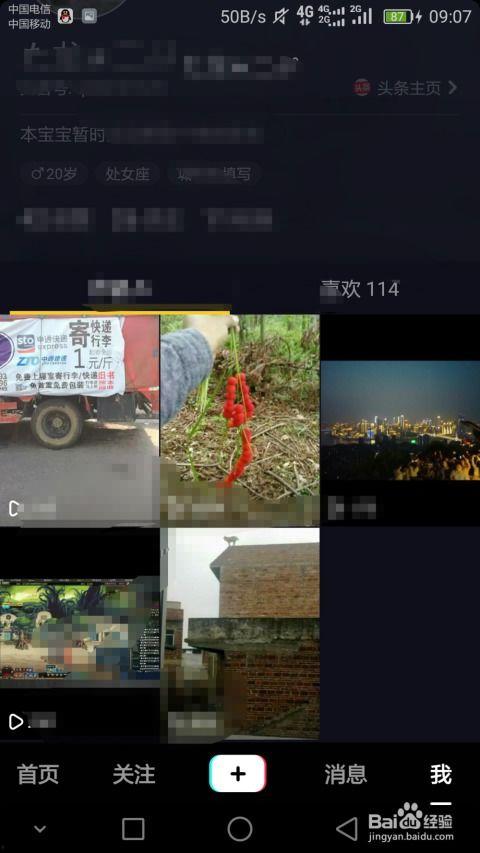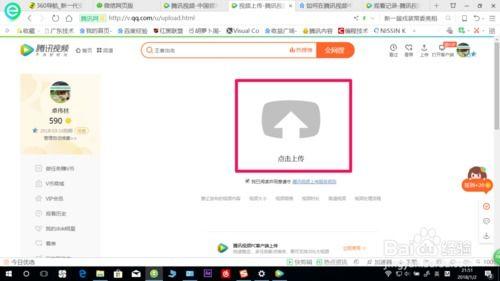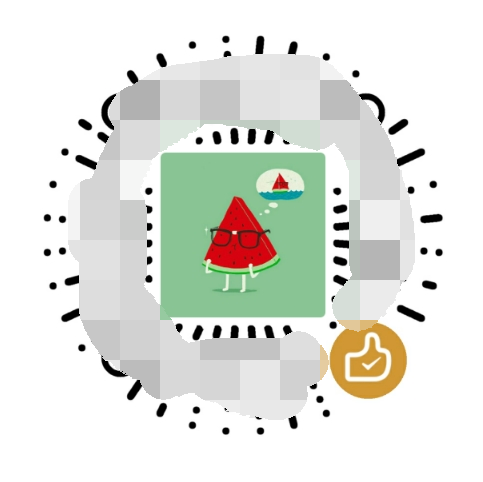亲爱的读者,你是否曾在制作PPT时,想要嵌入一段精彩的视频来丰富演示内容?别急,今天就来手把手教你如何将视频巧妙地链接到PPT中,让你的演示更加生动有趣!
一、选择合适的视频格式
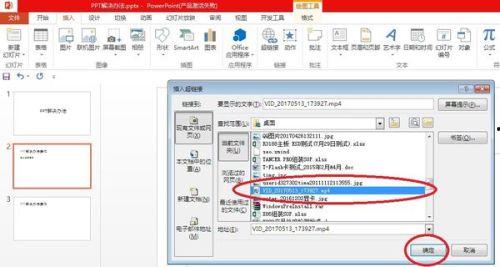
在开始之前,先来了解一下视频格式。常见的视频格式有MP4、AVI、WMV等。为了确保视频能够顺利嵌入PPT,建议选择MP4格式,因为它兼容性较好,几乎所有的播放器都能支持。
二、准备PPT和视频
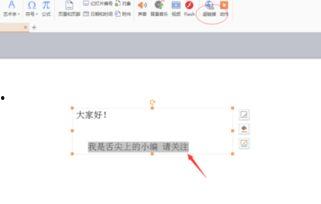
1. PPT准备:打开你的PPT软件,创建一个新的演示文稿。根据你的需求,添加相应的幻灯片。
2. 视频准备:找到你想要嵌入的视频文件,确保其格式为MP4。
三、将视频链接到PPT
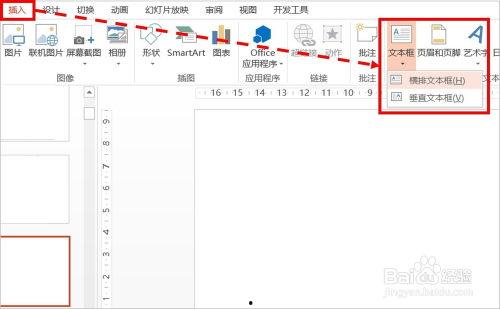
1. 插入视频:在PPT中,找到“插入”选项卡,点击“视频”按钮,选择“文件中的视频”。
2. 选择视频文件:在弹出的对话框中,浏览并选择你的视频文件,点击“插入”。
3. 调整视频大小:插入视频后,你可以通过拖动视频边缘来调整其大小,使其与幻灯片相匹配。
四、设置视频播放
1. 自动播放:如果你希望视频在幻灯片放映时自动播放,可以在视频上右键点击,选择“播放选项”,勾选“自动播放”。
2. 循环播放:如果你想让视频循环播放,同样在视频上右键点击,选择“播放选项”,勾选“循环播放”。
3. 设置播放范围:如果你只想播放视频的一部分,可以在视频上右键点击,选择“编辑视频片段”,然后设置开始和结束时间。
五、优化视频播放效果
1. 调整视频亮度:在视频上右键点击,选择“视频工具”下的“格式”,然后调整“亮度”滑块。
2. 添加视频效果:在视频上右键点击,选择“视频工具”下的“格式”,然后选择“效果”,添加你喜欢的视频效果。
六、注意事项
1. 视频大小:确保视频大小适中,以免影响PPT的放映速度。
2. 视频时长:视频时长不宜过长,以免影响演示效果。
3. 版权问题:在使用视频时,请确保你有权使用该视频,避免侵犯版权。
通过以上步骤,你就可以轻松地将视频链接到PPT中,让你的演示更加生动有趣。快来试试吧,相信你的演示一定会更加出色!